A veces, las aplicaciones que ha abierto podrían, por varias razones, moverse parcialmente más allá de los bordes de su pantalla. Es un problema común en las configuraciones de doble monitor, pero también puede ocurrir en pantallas individuales. Si la barra de título va demasiado lejos, no podrá hacer clic en ella para mover la ventana donde lo desea, o haga clic en los botones para minimizar o cerrar la ventana.
Afortunadamente, hay algunas maneras de trabajar en torno a esto. Esta guía analiza qué hacer cuando no puede hacer clic en la barra de título para moverse en Windows.
Método 1 para mover una ventana con la barra de título fuera de la pantalla. Haga clic derecho y cambie
Este método le permite mover libremente las ventanas para obtener exactamente donde las desea, perfecta para aquellos que han desaparecido de los bordes o la parte superior de su pantalla.
Paso 1. Seleccione la aplicación que desea mover. Luego, mantenga presionado "Shift" y haga clic con el botón derecho en el icono de la aplicación para que aparezca un pequeño menú emergente. Tenga en cuenta que también puede acceder a este menú de una manera diferente, al pasar el cursor de su mouse sobre la miniatura de la ventana y hacer clic con el botón derecho.
Click here to preview your posts with PRO themes ››
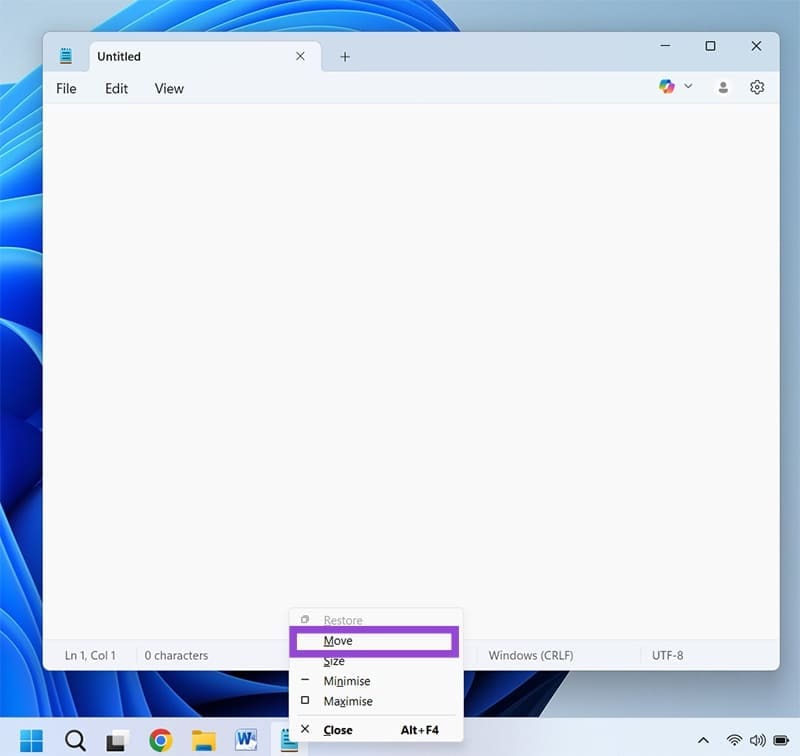
Paso 2. Seleccione la opción "Mover" en el menú. Luego puede usar las teclas de flecha en su teclado para mover la ventana donde lo desea.
Método 2. Atajo de teclado
Esto funciona de manera similar al método anterior, excepto que usa un atajo rápido de teclado para habilitar la función "Mover".
Paso 1. Haga clic en el icono de la aplicación que desea mover en la barra de tareas.
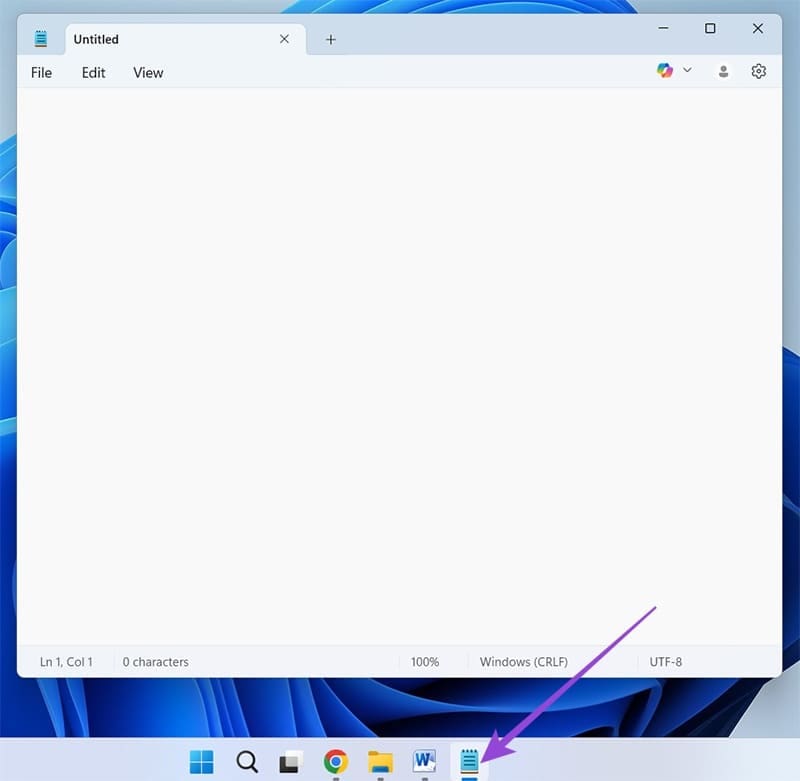
Paso 2. Presione las teclas "Alt", "Barra espacial" y "M" juntas. Su cursor cambiará a un icono con flechas apuntando en todas las direcciones. Luego puede usar las flechas en su teclado para reposicionar la ventana.
Método 3. Uso de la tecla Windows
Otra solución del teclado cuando no puede hacer clic en la barra de título para moverse en Windows es el siguiente:
Paso 1. Haga clic en el icono de la aplicación en la barra de tareas para seleccionar la ventana que desea mover.
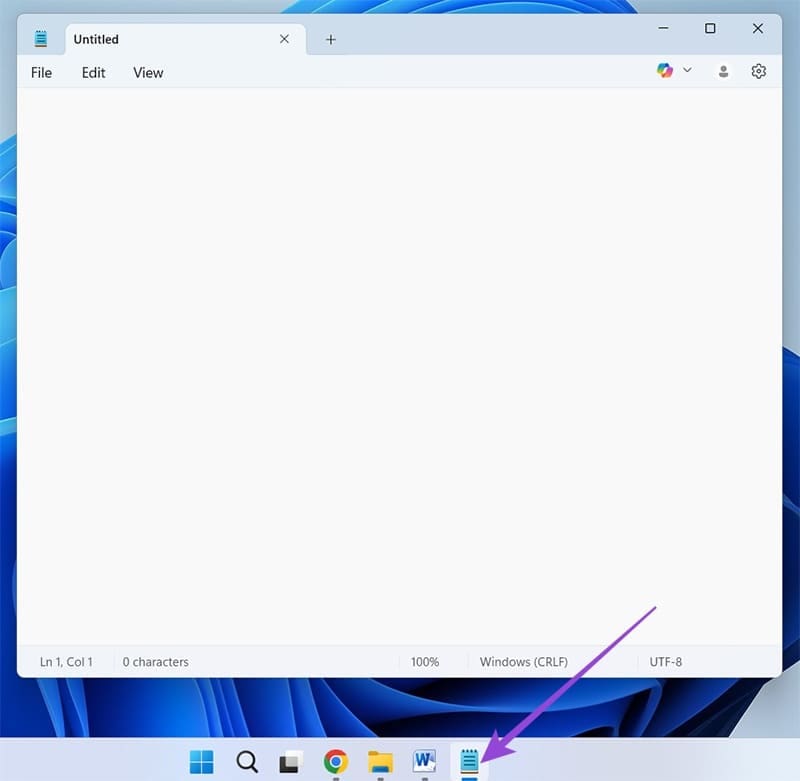
Paso 2. Presione a largo plazo la tecla "Windows", luego, mientras la mantiene presionada, presione las teclas "Flecha izquierda" o "Flecha derecha" para moverla alrededor de la pantalla.
Método 4. Ajuste su resolución
Si los atajos y los menús del teclado están arriba, también puede intentar ajustar la resolución de su pantalla para hacer que las ventanas ocultas o fuera de la pantalla vuelvan a aparecer.
Paso 1. Presione "Windows" y "I" para acceder a la configuración. Luego haga clic en "Sistema".
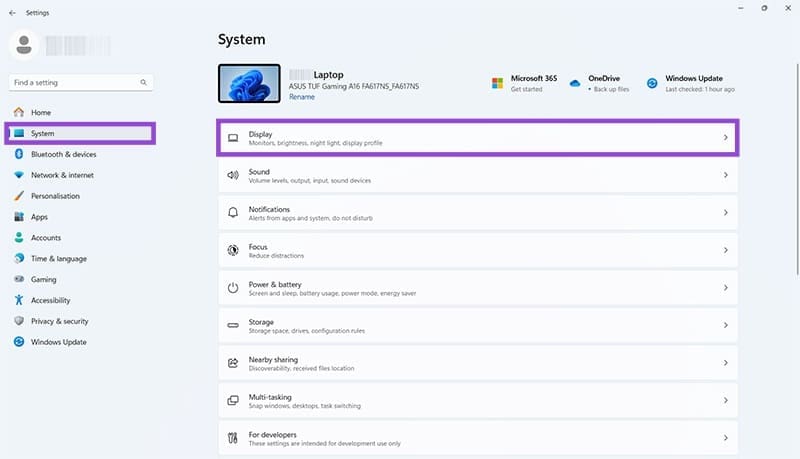
Paso 2. Seleccione "Pantalla", luego desplácese hacia abajo para encontrar la opción "Resolución de visualización". Haga clic en el menú desplegable e intente cambiar a otras resoluciones temporalmente para ver si su ventana reaparece.
Click here to preview your posts with PRO themes ››




Deja una respuesta